先日、「ルータ(Router)を使いWOL(Wake ON LAN)でサーバを毎朝自動起動させよう!」サーバ(Server)を自動で起動させる。WOL(Wake-on-LAN)を紹介しました。サーバ(Server)の自動起動ができるようになったら、自動でシャットダウン(電源OFF・Shutdown)をしたくなりますよね?
余計な、ハードやソフトなんて必要ありません。Windows標準でサポートしている機能を使用するので、ただ設定するだけです。
ただ…コマンドとか引数とか言うのがあるんですよね。
難しそうとか思っちゃいますね。
でも、先日のエントリでも言いましたが、コマンドとか引数って
言葉の印象より簡単だったりします。
特に、ファイルやディレクトリ操作によって復帰不可能(切り戻し)のできないコマンドでなければ
間違っても、やり直せばいいんですよっ!トライアンドエラー(try and error)でいいんです。
検証用のPCや仮想環境でVMware(ヴィエムウェア)やVirtualPC(バーチャルピーシー)があれば、もっとリスキーな事もできて楽しいですよ。
 |
さて、早速操作を解説していきます。タスクスケジューラ(Task scheduler)を起動してください。
左側のペイン(pane)にあるタスクスケジュールライブラリを押下してください。
システム(system)等ですでに登録されているタスクがあるかもしれませんが、
今回は貴方、貴方がタスクを登録(作成)するんですよ。さぁ、がんばりましょう。
|
 |
| 右側のペイン(pane)にある、「タスクの作成」を押下してください。 |
 |
「トリガー」タブ、「新規(N)」の順で押下します。
|
 |
「新しいトリガー」と言うウィンドウが表示されます。
「タスク開始(G)」は”スケジュールに従う”を選択してください。
「設定」は”毎日(D)”、「開始(S)」シャットダウンさせたい日時を入力、「間隔(C)」を”1日”とします。
最後に「詳細設定」の「有効(B)」にチェック(レ点)が入っていることを確認し”OK”を押下します。
|
 |
| 「操作」タブ、「新規(N)」の順で押下します。 |
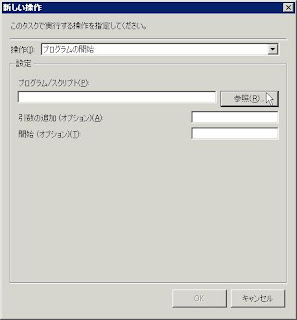 |
| 「操作(I)」は”プログラムの開始”を選択し「プログラム/スクリプト(P)」の「参照(R)」を押下します。 |
 |
WindowsがインストールされているドライブがC:\だとすれば、”c:\Windows\System32”配下に”shutdown.exe(シャットダウンドットエグゼ)”と言う”EXEファイル(エグゼファイル)”があります。
”shutdown.exe(シャットダウンドットエグゼ)”を押下し「開く(O)」を押下します。
|
 |
サーバ(Server)をスリープにしてたりする人は「条件」タブを押下し、
「電源」の「タスクを実行するためにスリープを解除する(Z)」にチェック(レ点)をしてください。
|
 |
| 「条件」タブの設定値も確認を終えたら、「OK」を押下します。 |
 |
| タスクスケジューラの認証画面が表示されます。 Adminstratorsに所属する「ユーザ名(U)」、「パスワード(P)」を入力し「OK」を押下します。 |
 |
| タスクスケジューラ(Task scheduler)の真ん中、上のペイン(pane)に作成したタスクが表示されていますか? |
 |
| タスクスケジューラ(Task scheduler)の真ん中、 下のペイン(pane)には実行されたか否かなどのログ(log・記録)が表示されます。 |
ログ(log・記録)に間違いがない事と物理的に電源が切れていた事の確認ができれば、自動シャットダウンの出来上がりです!
ね、いざやってみると、出来ちゃうでしょ?しかも、物理的に復帰不可能なコマンド(command)や引数(オプション)を用いていないので安心して試してみてください。
電気需要がひっ迫していると聞いています、電気代も高くなるらしいし少しでもできることがあったらやってみてはいかがでしょう?


0 件のコメント:
コメントを投稿